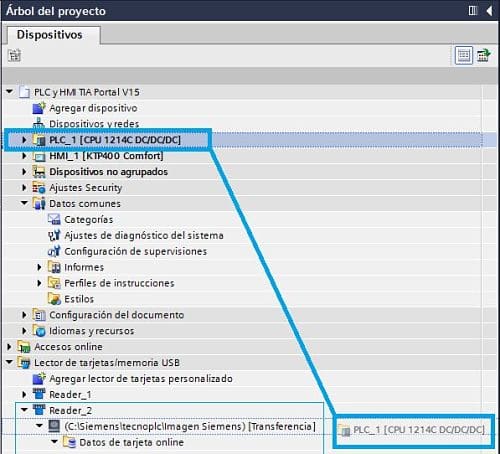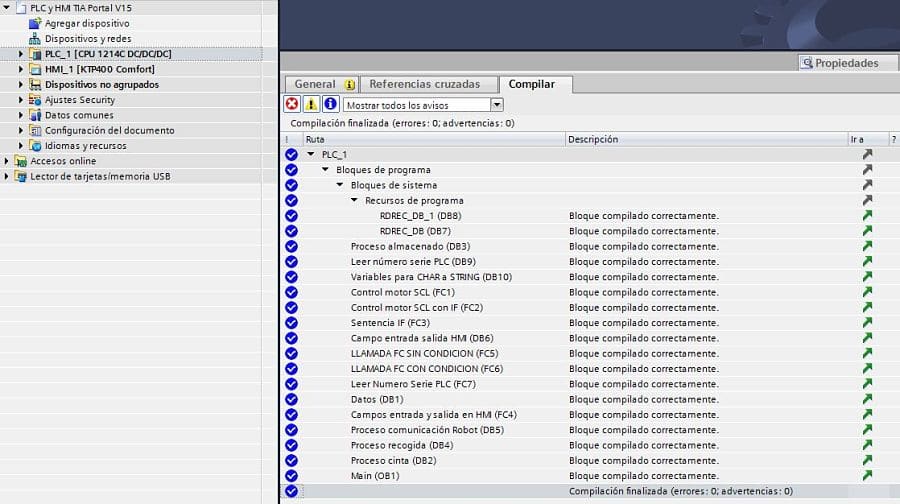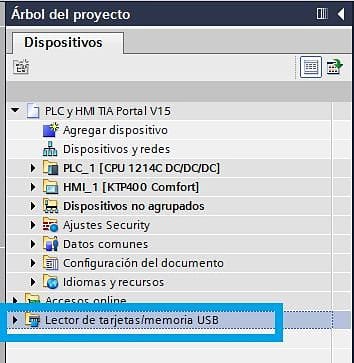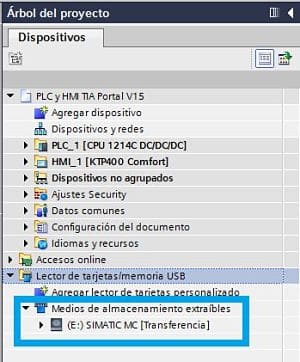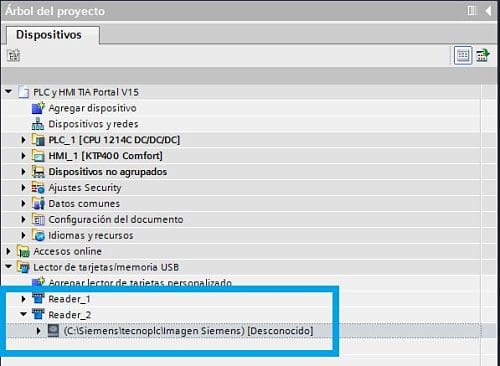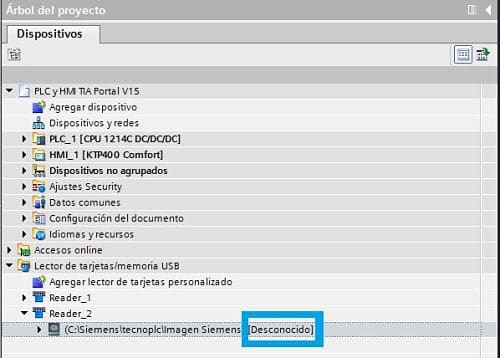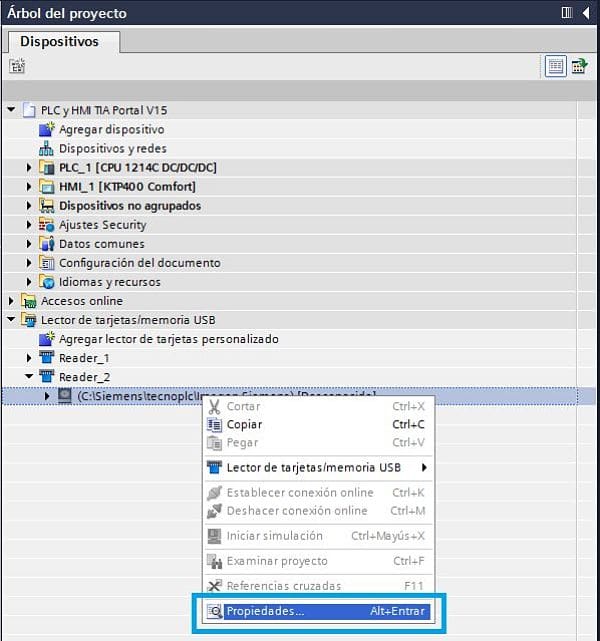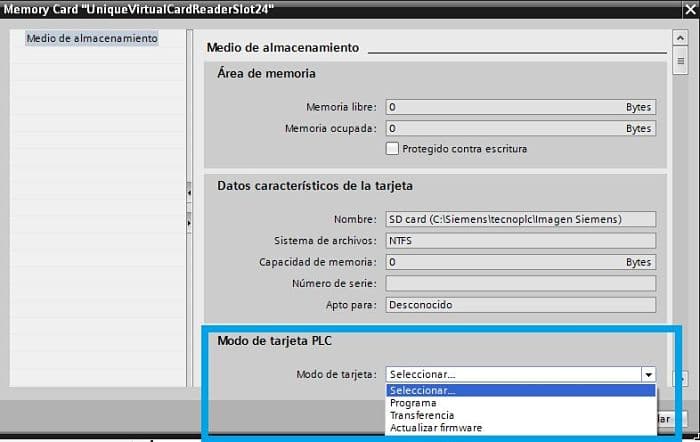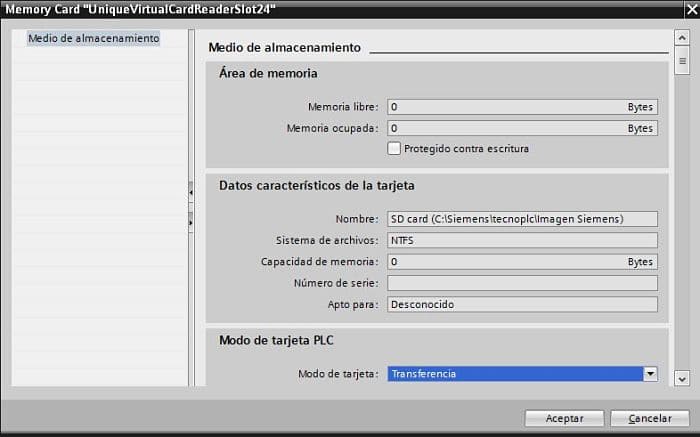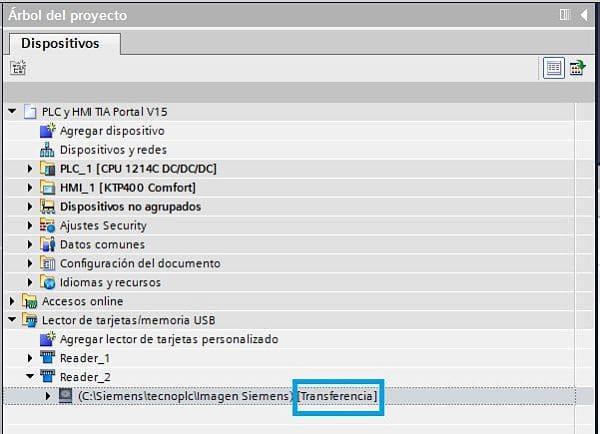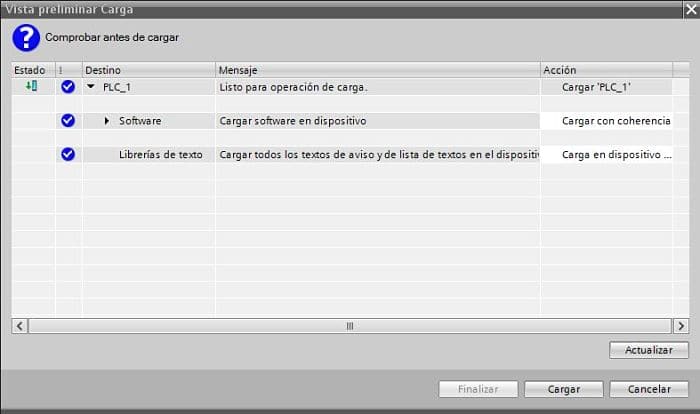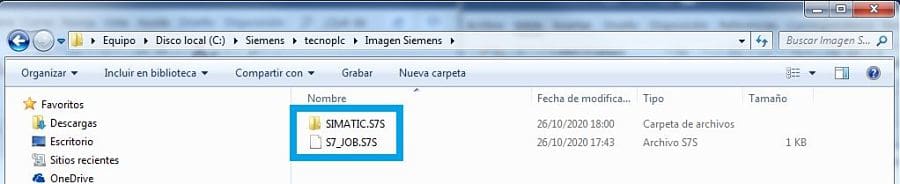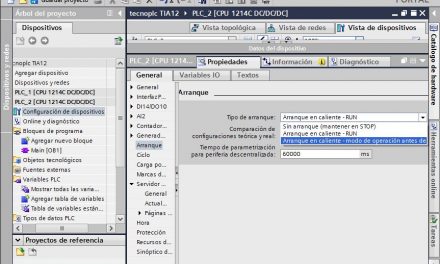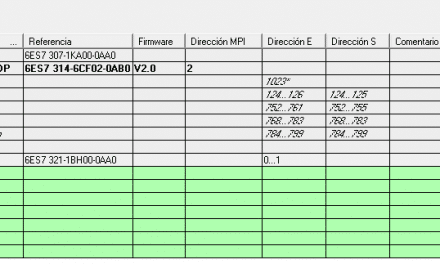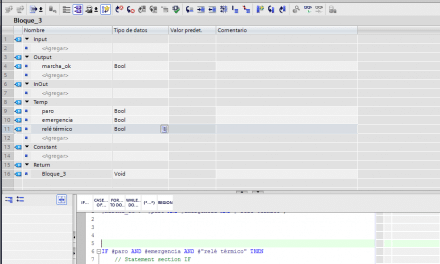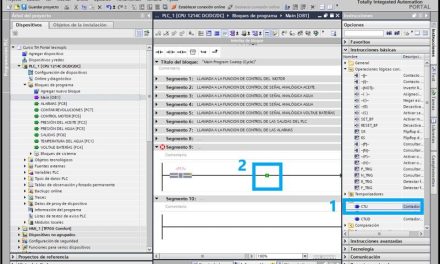¿Sabes cómo grabar programa TIA Portal en una carpeta para transferirlo en un futuro a una tarjeta MMC? ¿Estás seguro de que sabes? No se trata de guardar como… Se trata de coger tu proyecto y dejarlo preparado en una carpeta con un formato que te permite transferirlo a una tarjeta y después esa tarjeta la reconozca el PLC.
¿Para qué quiero grabar programa TIA Portal en una carpeta?
En primer lugar, si normalmente no trabajas con tarjetas MMC de Siemens con tus PLC, seguramente estos textos te estén resultando un poco raros. En cambio, los que sí que tratan con tarjetas, sabrán que para poder introducir el programa de TIA Portal a una tarjeta hay que seguir un procedimiento. Asimismo, hoy voy a tratar un procedimiento para guardar el proyecto de TIA Portal en una carpeta, en un formato útil para que se pueda cargar ese archivo a la tarjeta y meter la tarjeta al PLC y a funcionar.
Compilar el proyecto de TIA Portal.
Lector de tarjetas de TIA Portal.
Qué ocurre si no tenemos lector de tarjetas en nuestro ordenador.
Agregar un lector de tarjetas personalizado.
Seleccionar el modo de tarjeta para el programa del PLC.
¿Qué vas a ver hoy en este documento?
- ¿Qué es lo primero que necesitamos?
- Averiguar los lectores de tarjetas que tenemos.
- Y si no tenemos lector de tarjetas, ¿cómo podemos grabar programa TIA Portal?
- Agregamos un lector de tarjetas personalizado.
- Modo de la tarjeta MMC donde se carga el programa.
- Modo “Programa”.
- Modo “Transferencia”.
- Modo “Actualizar Firmware”.
- ¿Qué modo de tarjeta seleccionamos para grabar programa TIA Portal en una carpeta?
- Grabar el programa al lector de tarjetas virtual o “carpeta”.
- ¿Y qué tenemos en la carpeta?
Ciertamente yo utilizo la funcionalidad de guardar el proyecto como seguridad, cuando hago muchos cambios en un proyecto lo guardo en una carpeta y así sé que si hago nuevos cambios siempre puedo recurrir a esa carpeta. Por ejemplo, imagina que quieres hacer un escalado de valores analógicos pero no sabes si lo que haces perjudicará al resto del programa. ¿Sabrías hacer un escalado analógico con la función Calculate?:
¿Qué es lo primero que necesitamos?
Al comienzo de todo esto proceso necesitamos tener un proyecto de TIA Portal terminado y, además, compilado y sin ningún error. Por ello, lo que haremos será compilar el proyecto para asegurarnos de que todo está interpretado por TIA Portal y que no tenemos ningún error en el programa.
Averiguar los lectores de tarjetas que tenemos.
Ya que sabemos que podemos guardar el proyecto de TIA Portal en una tarjeta, vamos a ver qué tipos de lectores tenemos acoplados a nuestro ordenador. En el mismo árbol de proyecto de nuestro TIA Portal tenemos una opción donde TIA Portal reconoce todos los lectores de tarjetas de nuestro ordenador.
Por lo tanto, si desplegamos esta opción de lector de tarjetas podremos ver los que tenemos accesibles. Asimismo, tal y como se explica en otro documento, podríamos pasar el programa a uno de estos lectores que tengan una tarjeta MMC de Siemens que sea capaz de reconocer el proyecto TIA Portal, como en la imagen siguiente.
Y si no tenemos lector de tarjetas, ¿cómo podemos grabar programa TIA Portal?
Mientras tanto, si no disponemos en estos momentos de una tarjeta MMC ni del lector para poder insertarlo al ordenador, tenemos otra opción. Puede que la mejor opción sea la de crear un archivo compatible y guardarlo en una carpeta de nuestro ordenador. Por ello, en un futuro, solamente tendremos que coger este archivo y copiarlo y pegarlo en la tarjeta.
Por consiguiente, si no tenemos ningún lector acoplado a nuestro ordenador, en el árbol del proyecto nos aparece esta opción vacía, ya que no detecta ninguna tarjeta.
En cambio, tenemos una opción que nos ofrece TIA Portal en esta misma carpeta, llamada “Agregar lector de tarjetas personalizado”. Ciertamente, la propia descripción define para qué va a servir esta opción, pero te la voy a detallar un poco. Se trata de crear una carpeta virtual donde se va a crear el archivo compatible de nuestro proyecto para poder transferirlo posteriormente a la tarjeta.
Agregamos un lector de tarjetas personalizado.
Por lo tanto, vamos a agregar un lector de tarjetas virtual en TIA Portal. Haciendo doble clic en esta opción, se abrirá una ventana donde podemos crear una “Nueva carpeta” donde se va a aguardar nuestro archivo. Simplemente, seleccionamos una ruta y le damos un nombre a la carpeta. Es más, puede darle al botón de “Crear carpeta nueva” y de esta manera te crea la carpeta completa. Igualmente, si ya tienes una carpeta en tu ordenador donde quieres guardar este archivo, solamente tienes que seleccionarla.
Como resultado, tenemos creada una carpeta virtual que nos sirve como un lector de tarjetas. Es más, nos aparece en el árbol del proyecto como si se tratase de un lector, indicando la ruta donde se va a encontrar el archivo generado. Igualmente, si generamos varias carpetas, aquí nos aparecerán las dos carpetas que hemos creado, como se muestra en la imagen.
Modo de la tarjeta MMC donde se carga el programa.
Ciertamente, a partir de aquí ya podemos proceder a cargar el programa como si se tratara de un lector de tarjetas real insertado en nuestro ordenador. Por lo tanto, el primer paso que estamos obligados a realizar es seleccionar el modo de la tarjeta, ya que, dependiendo del modo seleccionado, el PLC reconocerá la tarjeta de una forma u otra. Es más, según el modo seleccionado, la tarjeta se debe quedar en el PLC o simplemente utilizar la tarjeta para cargar el programa en el PLC y, una vez cargada, retirar la tarjeta del PLC.
Los modos de la tarjeta pueden ser:
Modo “Programa”.
Modo “Transferencia”.
Modo “Actualizar Firmware”.
Ciertamente, estamos moviendo toda la información de nuestro proyecto a la tarjeta, como si se tratara de mover datos de un DB a otro en nuestro programa. También puedes ver como se puede mover gran cantidad de datos de un DB a otro DB en otro artículo donde te lo explico al detalle:
Es más, si te das cuenta, en la descripción de la tarjeta virtual que tenemos creada, al final del todo entre corchetes, nos indica un estado de “Desconocido”. Ya que no hemos seleccionado todavía ningún modo de transferencia nos aparece esta opción desconocida.
Por esta razón, para llegar a seleccionar el modo de transferencia, simplemente pulsamos botón derecho sobre nuestra tarjeta virtual y le damos a “Propiedades”.
Debido a esto, aparecerá la ventana de TIA Portal donde nos muestra las propiedades de la tarjeta virtual que hemos creado y ahí veremos la opción de “Modo de tarjeta PLC”.
¿Qué modo de tarjeta seleccionamos para grabar programa TIA Portal en una carpeta?
Como consecuencia de todo esto, vamos a tomar como ejemplo que necesitamos utilizar nuestra tarjeta MMC de Siemens simplemente para cargar el programa al PLC y, una vez cargado, que la tarjeta no se quede en el PLC. Por lo tanto, ¿sabes qué modo escogeremos?
Como resultado, en el lector virtual en nuestro árbol del proyecto, nos muestra al final de la definición, entre corchetes, la opción de “Transferencia”, tal y como la hemos seleccionado.
Y, ¿sabrías averiguar si está activado un bit dentro de una variable? Imagina que tienes una variable de tipo Word y quieres averiguar si el bit número 7 está activado o no. ¿Cómo lo harías?:
Grabar programa TIA Portal al lector de tarjetas virtual o “carpeta”.
Finalmente, nos queda transferir el programa al lector virtual. Ciertamente, se trata de guardar el programa en la carpeta de nuestro ordenador que hemos seleccionado anteriormente y el archivo se quedará en la carpeta, en nuestro ordenador. Por ello, simplemente tenemos que seleccionar el PLC del proyecto y pinchar sin soltarlo y arrastrarlo hasta nuestra tarjeta virtual.
Por esta razón, nos aparecerá una “ventana de carga” como si se tratara de una carga hacia el PLC, donde nos indica el tipo de carga y tendremos que apretar el botón de “Cargar” para finalizar el proceso.
¿Y qué tenemos en la carpeta después de grabar programa TIA Portal?
Tienes curiosidad por saber que hemos guardado en la carpeta ¿verdad? Ciertamente, lo que tenemos guardado son unos archivos compatibles con la tarjeta MMC de Siemens que te permitirán copiarlos y pegarlos en tu tarjeta y con ese simple hecho ya tendrás el programa grabado en la tarjeta.
Y después de leer todo esto, vamos a pasar a la acción. Vamos a medir la temperatura de un motor utilizando termorresistencias y leer la temperatura con un PLC S7-1200. ¿Cómo lo hacemos? ¿Sabes cómo se mide la temperatura con un PLC S7-1200 y sondas de temperatura? Te lo explico al detalle:
Por cierto, si puede ser, déjame un comentario y dime lo que piensas sobre el artículo: bueno o malo, si crees que le falta algo, si te ha ayudado, lo que sea. De esta manera, yo podré mejorarlo y nos servirá a todos. Te contestaré en menos de 24h. Muchas gracias.